Si vous essayez de vous connecter à une réunion Cisco Webex et que vous n'entendez pas le son, vous pouvez essayer plusieurs choses pour résoudre le problème. Tout d'abord, vérifiez si votre périphérique audio est allumé et correctement branché. Si c'est le cas, essayez de redémarrer votre ordinateur. Si cela ne fonctionne pas, essayez de rejoindre la réunion à l'aide d'un autre navigateur. Si vous utilisez Chrome, essayez Firefox ou vice versa. Vous rencontrez toujours des problèmes ? Essayez de rejoindre la réunion par téléphone. Vous pouvez trouver le numéro de téléphone à appeler dans l'invitation à la réunion. Si vous rencontrez toujours des difficultés pour vous connecter à l'audio, contactez votre service informatique ou l'équipe d'assistance Cisco Webex pour obtenir de l'aide.
CiscoWebex est une excellente application d'appel vidéo et de conférence, utilisée par la plupart des entreprises et dotée de nombreuses fonctionnalités. Maintenant que ces fonctionnalités et mesures de sécurité sont excellentes, mais si vous ne pouvez pas avoir une application de visioconférence sans entendre quelqu'un ou se connecter à l'audio . Selon certains utilisateurs, Cisco Webex ne parvient pas à se connecter à l'audio et affiche le message d'erreur suivant.
Impossible de se connecter à l'audio. Vous ne pouvez pas vous connecter à l'audio car nous rencontrons un problème de connexion au service Webex Meetings. Nous vous informerons lorsque vous pourrez à nouveau vous connecter à l'audio.
evitar que google escuche

Le message d'erreur peut être différent, mais si vous n'entendez personne ou ne pouvez pas vous connecter à l'audio, suivez les solutions ici pour résoudre le problème.
Dans cet article, nous parlerons de ce problème et verrons ce que vous pouvez faire pour le résoudre.
Le correctif Cisco Webex ne peut pas se connecter à l'erreur audio
Cisco Webex ne pourra pas se connecter à l'audio si le service audio est désactivé ou non installé, ou si un certificat SSL n'est pas installé. Cependant, ce ne sont pas les seules raisons : si la configuration audio Webex est configurée de manière incorrecte ou si le microphone lui-même est désactivé, vous rencontrerez l'erreur indiquée.
Si Cisco Webex ne peut pas se connecter à l'audio, essayez les solutions ci-dessous.
- Installez un certificat SSL lorsque vous y êtes invité
- Vérification de l'état du service Webex Meetings
- Assurez-vous que votre microphone est allumé
- Réglage des paramètres sonores
- Réinstaller WebEx
Parlons d'eux en détail.
1] Installez un certificat SSL lorsque vous y êtes invité
Si vous utilisez un certificat SSL auto-signé, vous recevrez une fenêtre contextuelle vous demandant d'installer le certificat. Dans ce cas, vous devez cliquer sur Certificat SSL > Accepter . Vous pouvez également obtenir Certificats SSL signés publiquement d'une autorité de certification publique. Si rien de tout cela ne s'applique à vous, passez simplement à la solution suivante.
2] Vérifier l'état du service Webex Meetings
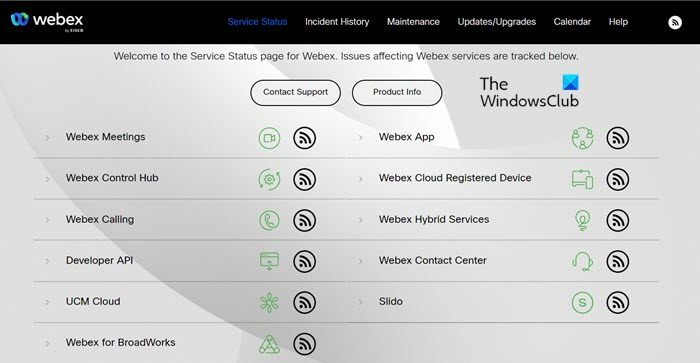
Si le message d'erreur mentionne qu'il y a eu un problème de connexion au service Webex Meetings. Vous devez aller à status.webex.com puis vérifiez si le serveur est en panne, vous pouvez également contacter le support à partir de là et leur demander de résoudre le problème.
3] Assurez-vous que votre microphone est allumé
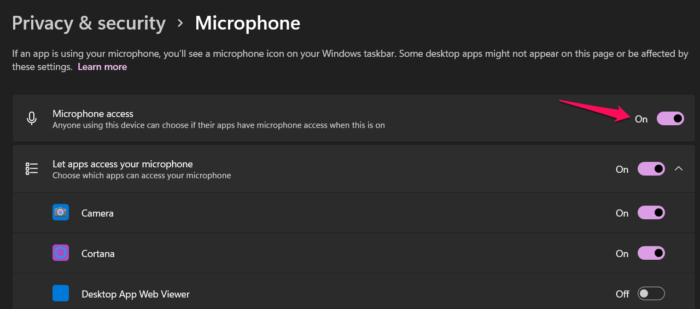
Vous ne pourrez pas vous connecter à l'audio si le microphone n'est pas activé sur votre système. Principalement pour des raisons de sécurité, les utilisateurs désactivent les microphones dans les paramètres Windows, et certaines applications (principalement des applications de sécurité) désactivent le microphone pour une raison ou une autre. Pour l'activer, vous pouvez suivre les étapes ci-dessous.
- ouvrir Paramètres selon Win+I.
- Aller à Confidentialité et sécurité ou Confidentialité.
- Cliquez sur « Microphone » (vous devrez peut-être faire défiler un peu vers le bas).
- Activez le commutateur d'accès au microphone.
- Maintenant, faites défiler vers le bas et activez la bascule pour Autorisez les applications de bureau à accéder à votre microphone.
Après avoir effectué ces modifications, ouvrez WebEx et connectez-vous à l'audio. J'espère que cela vous aide.
4] Ajustez les paramètres du son
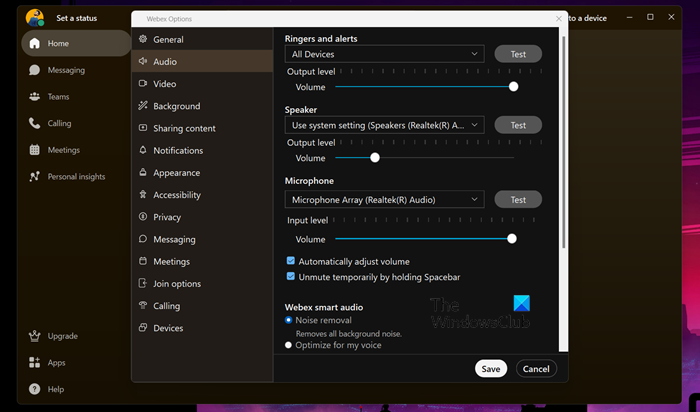
Ensuite, nous devons configurer les paramètres audio dans l'application Webex et nous assurer que le périphérique audio est sélectionné correctement. Lorsque vous installez Webex pour la première fois, l'application est automatiquement configurée correctement, puis reconfigurée après avoir apporté des modifications à vos paramètres audio dans les paramètres Windows. Ce processus est généralement effectué de manière assez intelligente, mais il peut parfois entraîner une mauvaise configuration des paramètres et causer des problèmes. Pour faire de même, suivez les étapes prescrites.
el fondo del escritorio no cambia
- ouvrir Cisco WebEx.
- Cliquez sur 'Paramètres' (bouton rouage).
- Allez dans Audio.
- Allez dans la section 'Microphone', cliquez sur le menu déroulant et sélectionnez 'Utiliser les paramètres système'.
- Faites de même avec le haut-parleur.
- Enfin, cliquez sur le bouton Enregistrer.
Après avoir apporté toutes les modifications, redémarrez Webex et voyez si le problème est résolu.
Si vous êtes en réunion et que vous souhaitez changer de périphérique audio, cliquez simplement sur le menu déroulant à côté du bouton Muet/Rétablir le son, puis sélectionnez votre périphérique. Vous devez vous assurer que l'appareil que vous utilisez est connecté à votre système, qu'il soit connecté via bluetooth ou filaire, vous y verrez son nom.
5] Réinstallez WebEx
Si rien n'a fonctionné, nous pouvons peut-être dire que le problème est lié à l'installation incorrecte d'un service. Dans ce cas, notre meilleure option est de désinstaller WebEx, puis d'en installer une nouvelle copie. Pour faire de même, commencez par désinstaller Webex en suivant ces étapes.
- ouvrir Paramètres.
- Aller à Applications > Applications installées ou Applications et fonctionnalités.
- Recherche Cisco Réunions Webex.
> Windows 11 : Cliquez sur les trois points verticaux et sélectionnez Supprimer.
> Windows 10 : Sélectionnez une application et cliquez sur Désinstaller. - Cliquez sur le bouton 'Supprimer' pour confirmer vos actions.
Après avoir désinstallé l'application, redémarrez votre ordinateur pour vérifier que l'extrait Webex ne s'exécute pas en arrière-plan. Après avoir redémarré le système, accédez à webex.com et téléchargez l'application. Allez ensuite dans le dossier Téléchargement, lancez le support d'installation et installez l'application correctement. J'espère que cela vous aide.
Lire: Le meilleur logiciel de visioconférence gratuit pour Windows 11/10.














